Mới đây, ứng dụng hội nghị trực tuyến Microsoft Teams đã được bổ sung tính năng chuyển đổi phông nền phía sau người dùng. Không chỉ vậy theo chia sẻ từ cộng đồng người dùng, chúng ta còn có thể tự lựa chọn phông nền mình thích đưa từ bên ngoài vào Teams.
Thay đổi phông nền có thể giúp cho mọi người bớt nhàm chán nếu như cuộc hội họp không yêu cầu quá nghiêm túc. Việc bạn cần làm bây giờ là cập nhật ứng dụng lên phiên bản mới để nhận được tính năng này.
Hướng dẫn sử dụng Microsoft Teams: Thay background phía sau
Để bắt đầu dùng tính năng đổi phông nền trên Microsoft Teams, bạn hãy bắt đầu một cuộc trò chuyện như bình thường rồi sau đó bấm vào biểu tượng dấu 3 chấm để mở ra bảng cài đặt nâng cao.
Nếu chưa có quyền truy cập tùy chỉnh hình nền, tất cả những gì chúng ta có thể làm là làm mờ không gian xung quanh, dù đây cũng là một tính năng hữu ích.
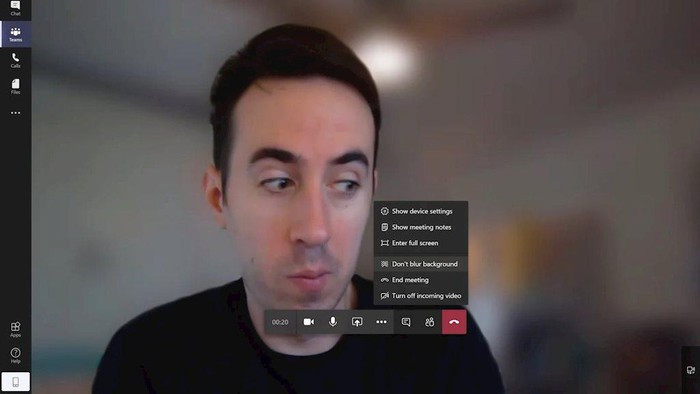
Để bắt đầu dùng tính năng đổi phông nền trên Microsoft Teams, bạn hãy bắt đầu một cuộc trò chuyện như bình thường rồi sau đó bấm vào biểu tượng dấu 3 chấm để mở ra bảng cài đặt nâng cao. Nếu chưa có quyền truy cập tùy chỉnh hình nền, tất cả những gì chúng ta có thể làm là làm mờ không gian xung quanh, dù đây cũng là một tính năng hữu ích.
Nếu người tham gia trò chuyện có quyền truy cập chỉnh hình nền, bạn sẽ thấy một menu khác. Hãy chọn "Show background effects".
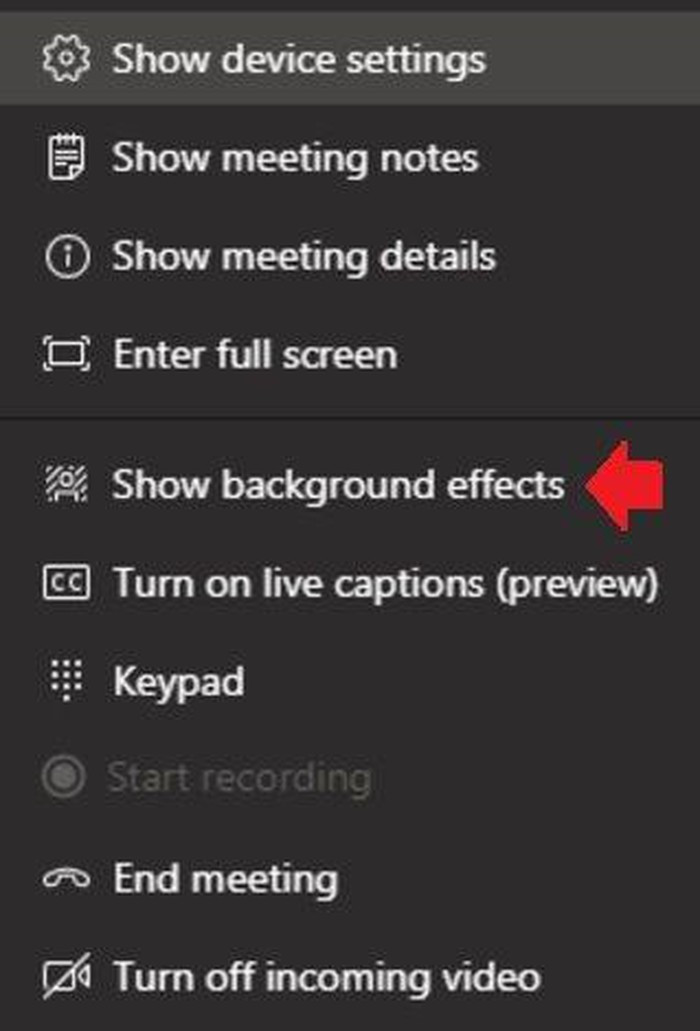
Nếu người tham gia trò chuyện có quyền truy cập chỉnh hình nền, bạn sẽ thấy một menu khác. Hãy chọn "Show background effects".
Lúc này chúng ta có lựa chọn bật hiệu ứng hình nền, và sẽ được lựa chọn các hình nền trong kho có sẵn bên phải.
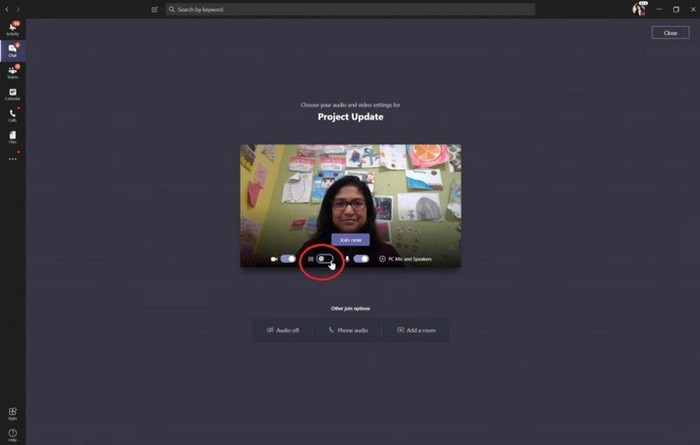
Lúc này chúng ta có lựa chọn bật hiệu ứng hình nền.
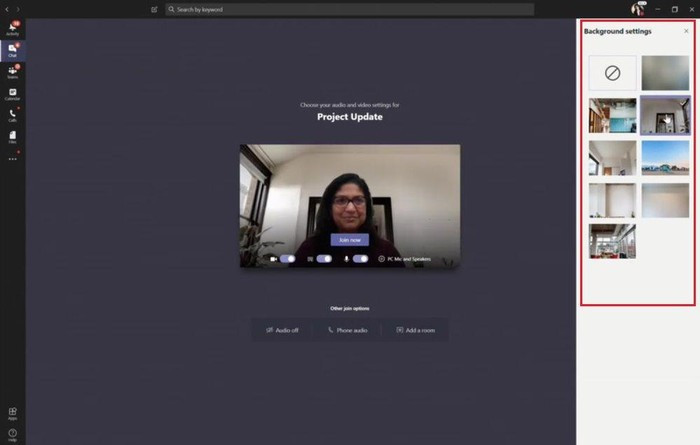
Người dùng sẽ được lựa chọn các hình nền trong kho có sẵn bên phải.
Ngoài ra người dùng cũng có thể tự thêm hình nền mình thích vào kho hình nền mặc định trên Teams. Theo đó hình nền trong ứng dụng Microsoft Teams này sẽ được lưu trữ ở đường dẫn %APPDATA%\Microsoft\Teams\Backgrounds. Trong đường dẫn này còn một thư mục khác tên là Uploads. Hãy chọn các hình ảnh có độ phân giải cao để đưa vào đó làm phông nền.






































